win10如何查看笔记本电脑配置参数 如何查看电脑型号
更新时间:2024-05-09 08:20:02作者:big100
想要了解电脑的配置参数和型号是很重要的,特别是在购买和升级电脑时,在Win10系统中,查看笔记本电脑的配置参数和型号非常简单。只需打开此电脑或我的电脑选项,右键点击属性,就可以轻松地查看到电脑的型号、处理器、内存、系统类型等详细信息。通过查看这些信息,可以更好地了解自己的电脑性能并进行相应的调整和优化。

方法一、
1.我们在桌面中按“win+R”键调出运行窗口,在窗口中输入命令“dxdiag”按回车;
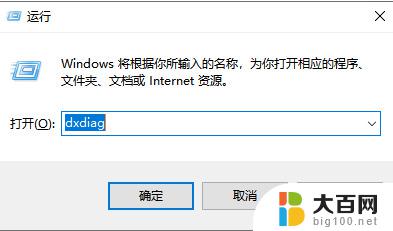
2.进入到direct X诊断工具的页面后,从系统型号就可以看到你的电脑型号是多少啦。
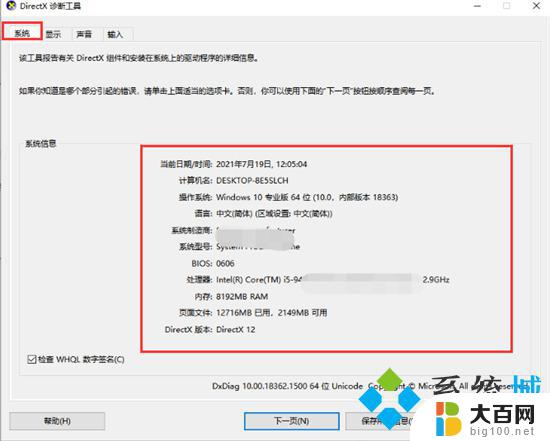
方法二、
1.首先在桌面上按“win+i”键进入到windows设置页面当中;
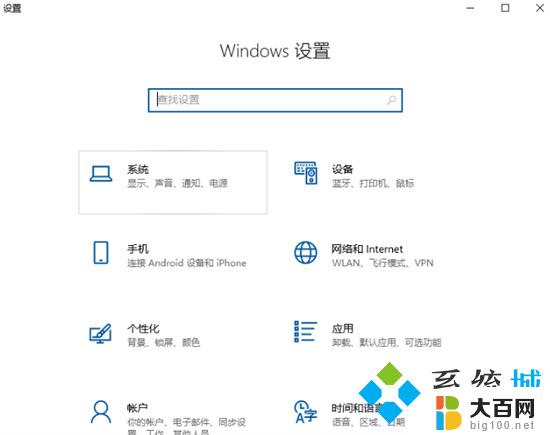
2.然后我们点击页面中的系统选项;
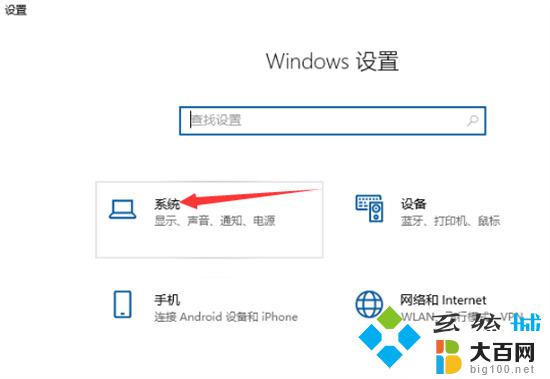
3.进入页面后,点击左侧的关于按钮。我们在右侧就可以看见当前电脑的型号啦。
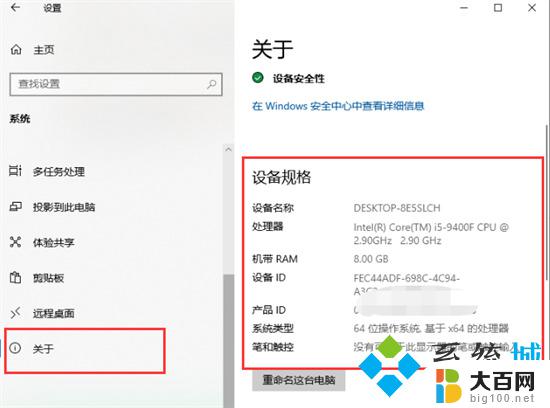
方法三、
1.首先打开控制面板,之后点击“系统和安全”;
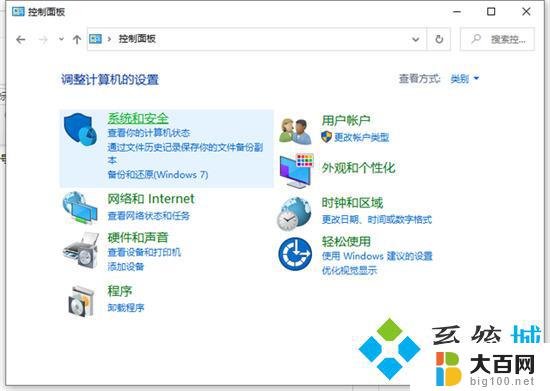
2.再点击“系统”打开;
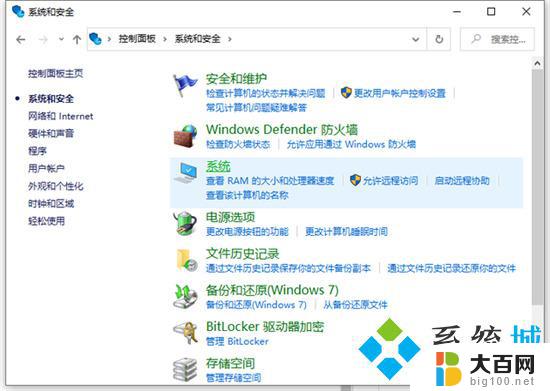
3.进入之后我们就可以看到电脑的系统、处理器、内存等信息了。
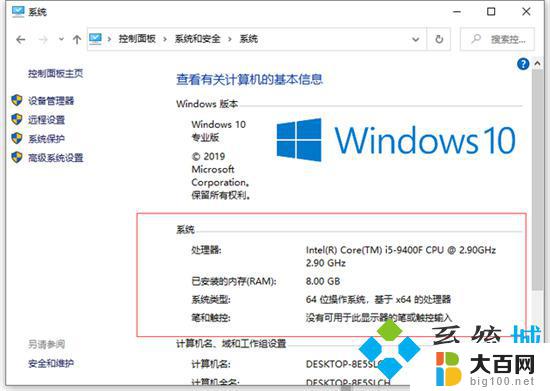
方法四、
1.同时按下“win+R”键,输入“CMD”,并回车;
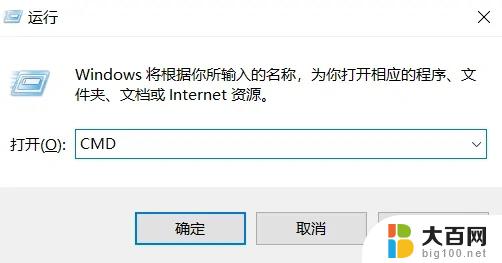
2.输入“systeminfo”,并回车;
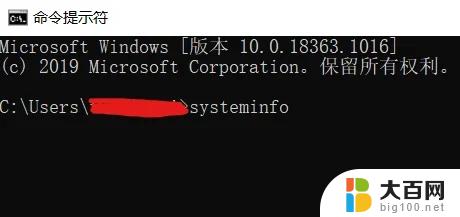
3.回车后,即可看到系统相关信息。
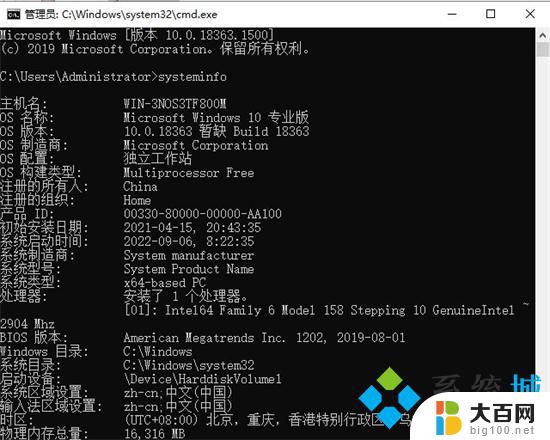
方法五、
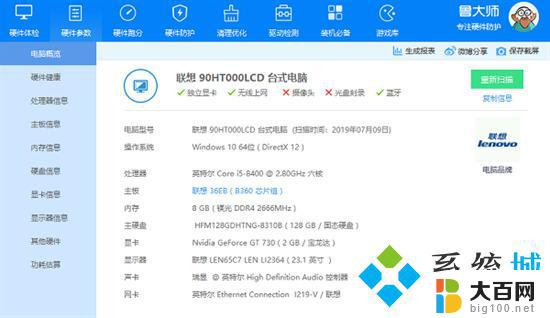
以上就是win10如何查看笔记本电脑配置参数的全部内容,有需要的用户可以根据以上步骤进行操作,希望对大家有所帮助。
win10如何查看笔记本电脑配置参数 如何查看电脑型号相关教程
- 笔记本如何查看电脑型号及配置 如何查询自己笔记本的型号和配置参数
- 怎么查看电脑配置win7 win7如何查看电脑系统信息
- win10电脑配置在哪看 win10怎么看电脑性能参数
- win10 如何看显卡 WIN10如何查看显卡型号
- 本手机设置 怎样查看自己手机的参数和配置
- win10电脑怎么查看系统版本 win10系统怎么查看版本号
- 笔记本硬件配置有哪些 如何查看电脑硬件配置详细信息
- win10内存怎么查看 win10系统如何查看电脑的内存容量
- 如何查看电脑显卡型号和性能的详细步骤?快速了解您的电脑显卡信息
- 联想win10电脑能识别到显卡吗 如何查看联想笔记本win10系统的显卡信息
- 国产CPU厂商的未来较量:谁将主宰中国处理器市场?
- 显卡怎么设置才能提升游戏性能与画质:详细教程
- AMD,生产力的王者,到底选Intel还是AMD?心中已有答案
- 卸载NVIDIA驱动后会出现哪些问题和影响?解析及解决方案
- Windows的正确发音及其读音技巧解析:如何准确地发音Windows?
- 微软总裁:没去过中国的人,会误认为中国技术落后,实际情况是如何?
微软资讯推荐
- 1 显卡怎么设置才能提升游戏性能与画质:详细教程
- 2 ChatGPT桌面版:支持拍照识别和语音交流,微软Windows应用登陆
- 3 微软CEO称别做井底之蛙,中国科技不落后西方使人惊讶
- 4 如何全面评估显卡配置的性能与适用性?快速了解显卡性能评估方法
- 5 AMD宣布全球裁员4%!如何影响公司未来业务发展?
- 6 Windows 11:好用与否的深度探讨,值得升级吗?
- 7 Windows 11新功能曝光:引入PC能耗图表更直观,帮助用户更好地监控电脑能耗
- 8 2024年双十一七彩虹显卡选购攻略:光追DLSS加持,畅玩黑悟空
- 9 NVIDIA招聘EMC工程师,共同推动未来技术发展
- 10 Intel还是AMD游戏玩家怎么选 我来教你双11怎么选CPU:如何在双11选购适合游戏的处理器
win10系统推荐
系统教程推荐
- 1 win11文件批给所有权限 Win11共享文件夹操作详解
- 2 怎么清理win11更新文件 Win11清理Windows更新文件的实用技巧
- 3 win11内核隔离没有了 Win11 24H2版内存隔离功能怎么启用
- 4 win11浏览器不显示部分图片 Win11 24H2升级后图片无法打开怎么办
- 5 win11计算机如何添加常用文件夹 Win11文件夹共享的详细指南
- 6 win11管理应用权限 Win11/10以管理员身份运行程序的方法
- 7 win11文件夹内打开图片无预留 Win11 24H2升级后图片无法打开怎么办
- 8 win11访问另外一台电脑的共享文件夹 Win11轻松分享文件的方法
- 9 win11如何把通知关闭栏取消 win11右下角消息栏关闭步骤
- 10 win11安装更新0x800f081f Win11 23H2更新遇到错误代码0x800f081f怎么处理